win11登录界面死循环怎么办 win11开机一直让循环登陆如何修复
更新时间:2023-08-10 15:23:07作者:runxin
很多用户在入手win11电脑之后,也都会选择设置开机登录密码来保护个人隐私安全,可是有小伙伴在启动win11系统的过程中,进入登录界面输入开机密码后却一直出现循环登录的情况,对此win11登录界面死循环怎么办呢?接下来小编就来告诉大家win11开机一直让循环登陆如何修复。
具体方法:
方法一:
1、通过连续按电源键重启电脑3~4次,进入自动修复界面,选择“高级选项”选项。

2、在高级选项中,选择“疑难解答”。
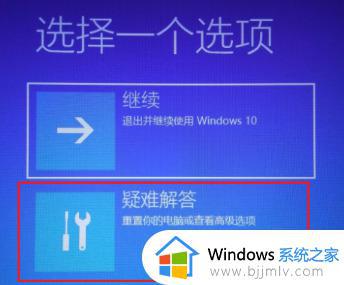
3、在疑难解答页面中,选择“高级选项”。
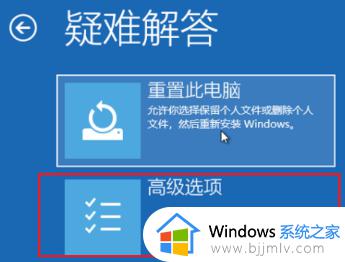
4、在高级选项页面中,选择“启动设置”。

5、点击页面右下角的“重新启动”按钮,然后按F7键来禁用驱动程序的强制签名即可解决问题。

方法二:
1、使用快捷键Win+R打开运行窗口,输入“msconfig”并点击确认。
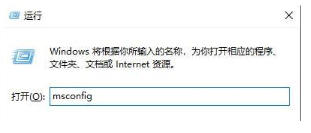
2、在弹出的系统配置窗口中,选择“工具”选项卡。
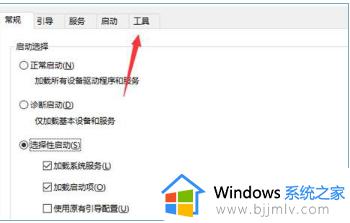
3、在工具选项卡中,点击“更改UAC设置”,然后点击“启动”按钮。
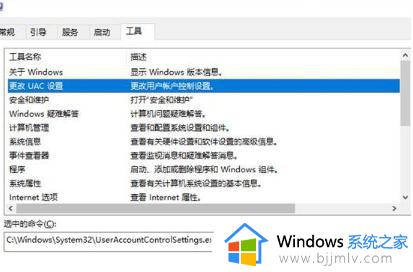
4、在新打开的页面中,将UAC滑块调到最下方。设置为“从不通知”,最后点击确定保存设置即可。
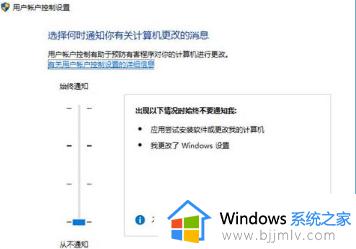
关于win11开机一直让循环登陆如何修复全部内容就给大家简单介绍到这了,还有不懂得用户就可以根据小编的方法来操作吧,希望本文能够对大家有所帮助。
win11登录界面死循环怎么办 win11开机一直让循环登陆如何修复相关教程
- windows11开机登陆无限循环怎么办 win11系统开机登录界面死循环的解决教程
- windows11一直在登录界面循环怎么回事 win11登录界面死循环的解决方法
- win11自动修复死循环怎么办 win11自动修复失败死循环如何解决
- windows11一直自动修复怎么办 windows11自动修复死循环如何解决
- win11一直在登陆界面怎么办 win11一直卡在登录界面如何处理
- win11开机一直在bios循环怎么办?win11开机一直循环进入bios解决方案
- win11自动重启死循环怎么办 win11桌面无限重启修复方法
- win11开机蓝屏重启循环怎么办?win11一直蓝屏重启循环解决方案
- win11开机蓝屏无限重启怎么办 win11蓝屏死循环解决办法
- win11一直卡在登录界面怎么办 win11开机卡在登陆界面解决方法
- win11恢复出厂设置的教程 怎么把电脑恢复出厂设置win11
- win11控制面板打开方法 win11控制面板在哪里打开
- win11开机无法登录到你的账户怎么办 win11开机无法登录账号修复方案
- win11开机怎么跳过联网设置 如何跳过win11开机联网步骤
- 怎么把win11右键改成win10 win11右键菜单改回win10的步骤
- 怎么把win11任务栏变透明 win11系统底部任务栏透明设置方法
win11系统教程推荐
- 1 怎么把win11任务栏变透明 win11系统底部任务栏透明设置方法
- 2 win11开机时间不准怎么办 win11开机时间总是不对如何解决
- 3 windows 11如何关机 win11关机教程
- 4 win11更换字体样式设置方法 win11怎么更改字体样式
- 5 win11服务器管理器怎么打开 win11如何打开服务器管理器
- 6 0x00000040共享打印机win11怎么办 win11共享打印机错误0x00000040如何处理
- 7 win11桌面假死鼠标能动怎么办 win11桌面假死无响应鼠标能动怎么解决
- 8 win11录屏按钮是灰色的怎么办 win11录屏功能开始录制灰色解决方法
- 9 华硕电脑怎么分盘win11 win11华硕电脑分盘教程
- 10 win11开机任务栏卡死怎么办 win11开机任务栏卡住处理方法
win11系统推荐
- 1 番茄花园ghost win11 64位标准专业版下载v2024.07
- 2 深度技术ghost win11 64位中文免激活版下载v2024.06
- 3 深度技术ghost win11 64位稳定专业版下载v2024.06
- 4 番茄花园ghost win11 64位正式免激活版下载v2024.05
- 5 技术员联盟ghost win11 64位中文正式版下载v2024.05
- 6 系统之家ghost win11 64位最新家庭版下载v2024.04
- 7 ghost windows11 64位专业版原版下载v2024.04
- 8 惠普笔记本电脑ghost win11 64位专业永久激活版下载v2024.04
- 9 技术员联盟ghost win11 64位官方纯净版下载v2024.03
- 10 萝卜家园ghost win11 64位官方正式版下载v2024.03